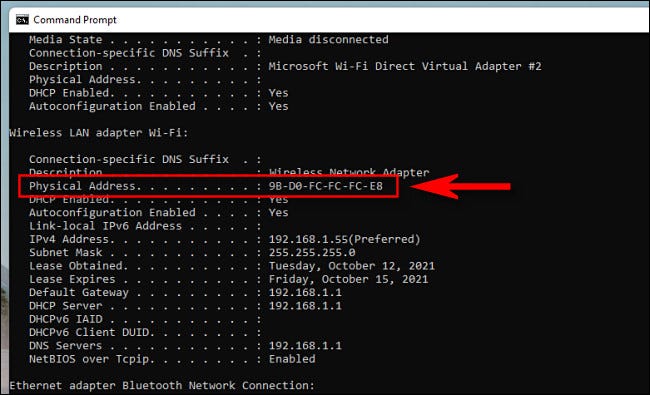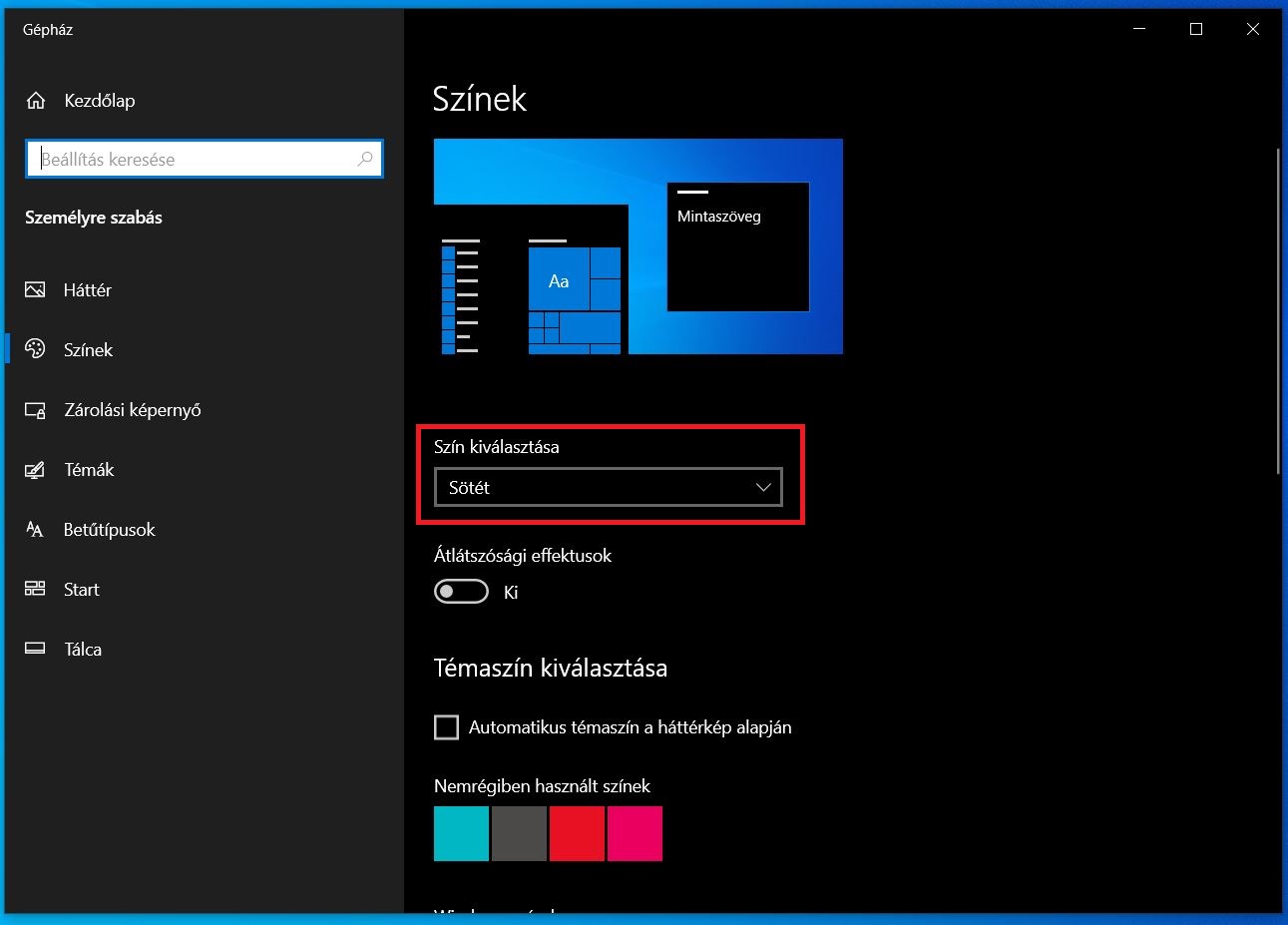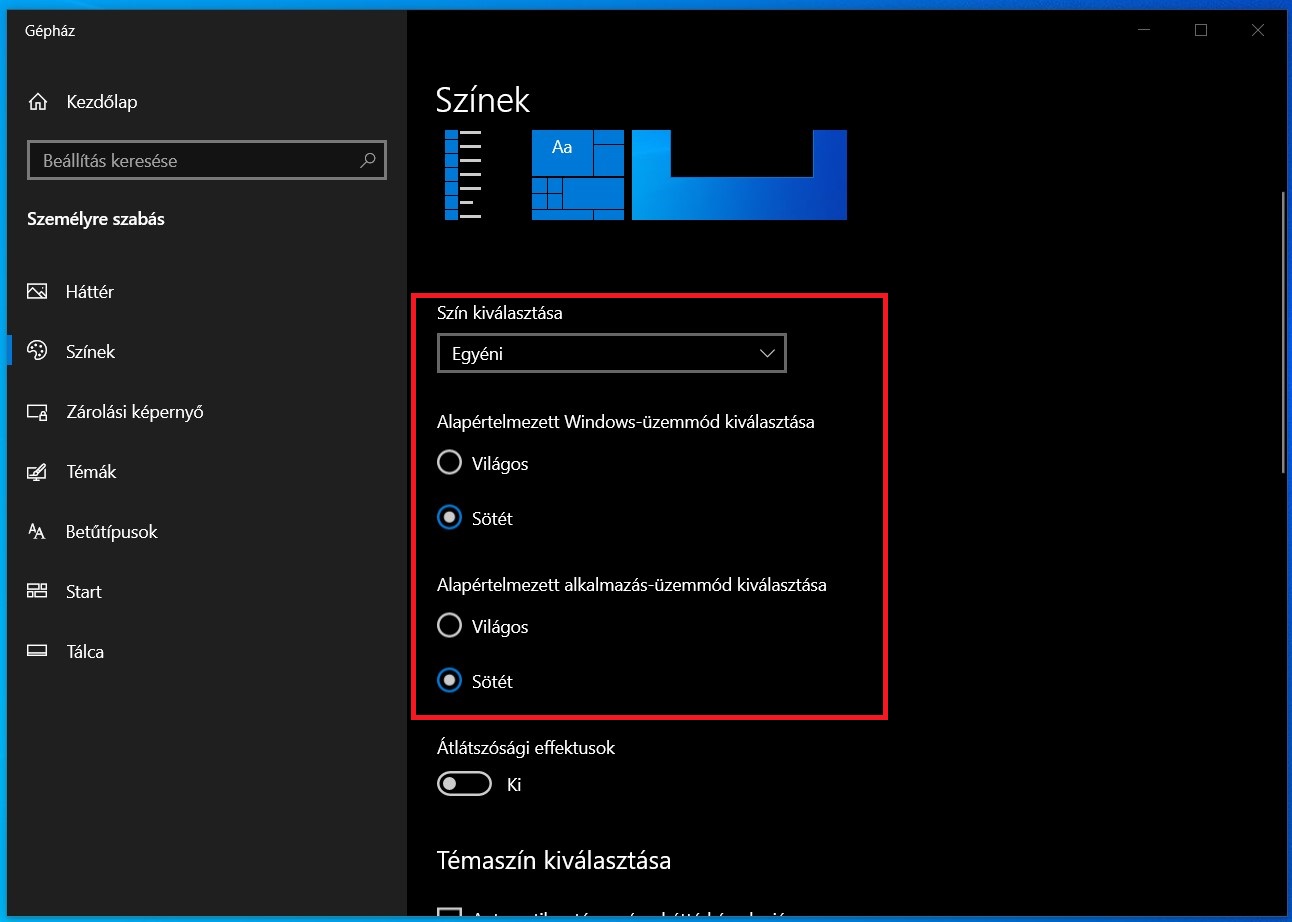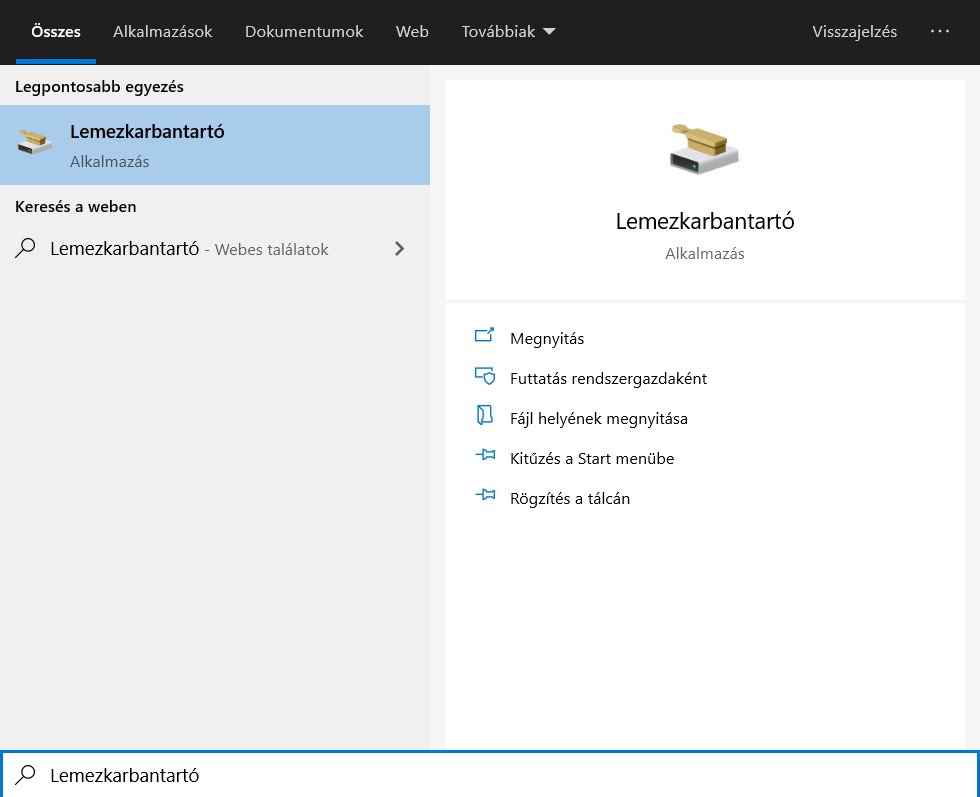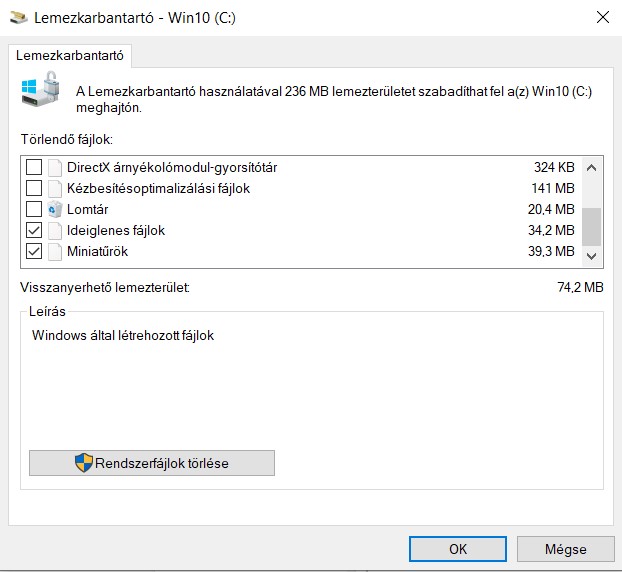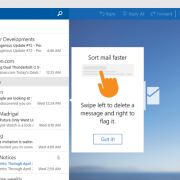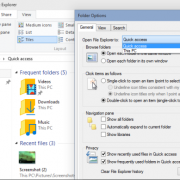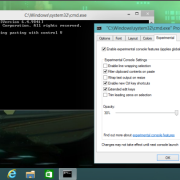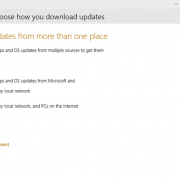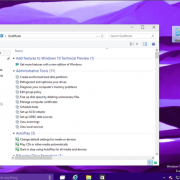Az ablakok dokkolása Windows 10 és 11 rendszeren
A Windows 10 és 11 rendszerben is elérhető a Dokkoló asszisztens, mely segít hatékonyabban elosztani a képernyő területét, javítva ezzel a produktivitást. Ezzel a funkcióval gyorsan és tökéletesen az oldalakhoz vagy a sarokhoz illeszthetőek az ablak az egér, a billentyűzet használatával anélkül, hogy kézzel kellene átméretezni és pozícionálni őket.
A legegyszerűbb módszer, ha egérrel kiválasztjuk a dokkolni kívánt ablakot, majd a képernyő szélére húzzuk. Tagolás jelzi, hogy az ablak hová kerül, amikor elengedjük.
Amennyiben billentyűzetet szeretnénk használni, úgy nincs más dolgunk, mint kijelölni ablakot, és a Windows Billentyű + Balra nyíl vagy a Windows Billentyű + Jobbra nyíl billentyűkombinációk segítségével az ablaknak a képernyő kívánt oldalára való illesztése megtörténik.
Ez működik a Windows billentyű + Fel nyíl vagy a Windows Billentyű + Le nyíl billentyűkombinációval is, ezzel a kívánt sarokba helyezhető az ablak.
A Dokkoló segéd akkor jelenik meg, ha már dokkoltunk egy ablakot, de még sok szabad hely maradt a képernyőn. Minden további megnyitott ablak ezen a területen fog megjelenni miniatűrként.
Windows 11 rendszerben az Illesztési segéd megnyitásához kattintsunk a megnyitni kívánt ablak miniatűrjére. Két egymás mellett megjelenített ablak úgy méretezhető át egyszerre, ha kijelöljük és elhúzzuk a választóvonalat. Ha átméretezzük az ablakot az egyik oldalon a kívánt méretre, majd elengedjük az egérgombot, a másik oldalon lévő ablak automatikusan átméretezi magát, hogy illeszkedjen az elsőhöz. Így nem marad üres terület a képernyőn.
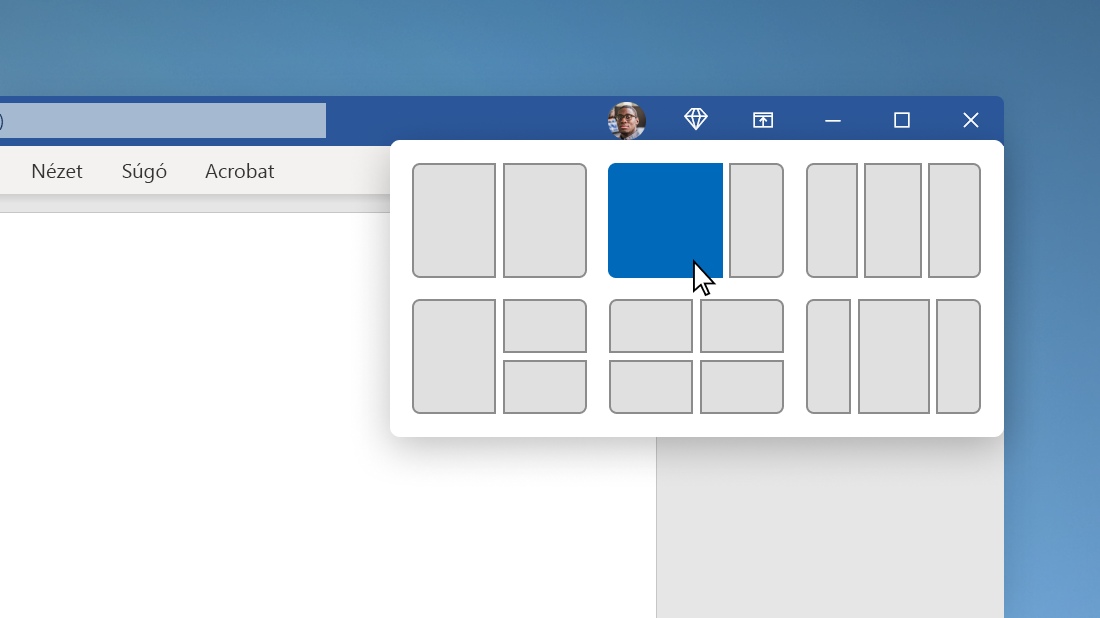
A képernyőterület és a hatékonyság optimalizálásához vigyük az egérmutatót egy ablak teljes méretű gombjára, vagy jelöljünk ki egy ablakot, és nyomjuk le a Win+Z billentyűkombinációt, majd válasszunk egy illesztési elrendezést.